win7笔记本电脑找不到蓝牙设备解决方法
更新时间:2024-02-08 07:37:44作者:bianji
在 Windows 7 系统中默认情况下是支持蓝牙功能的,但是前提您需要电脑中有蓝牙模块才可以使用蓝牙功能。而有些设备也可能会出现蓝牙模块损坏等等情况,下面我们就一起看看在 Windows 7 系统中如何解决找不到蓝牙设备的问题吧。
win7笔记本电脑找不到蓝牙设备解决方法:
1、确认自己的电脑是否有蓝牙功能以及尝试下载使用360驱动大师或者其它的驱动工具对当前电脑中的蓝牙驱动进行更新升级。
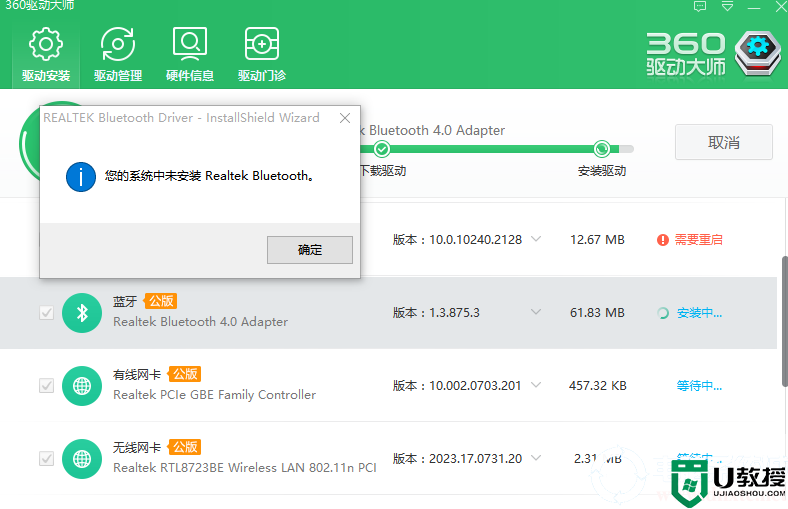
2、按 Win+R 打开运行窗口,输入 services.msc 打开服务,在服务中检查当前的蓝牙服务功能是否开启,如果关闭请开机后再尝试。
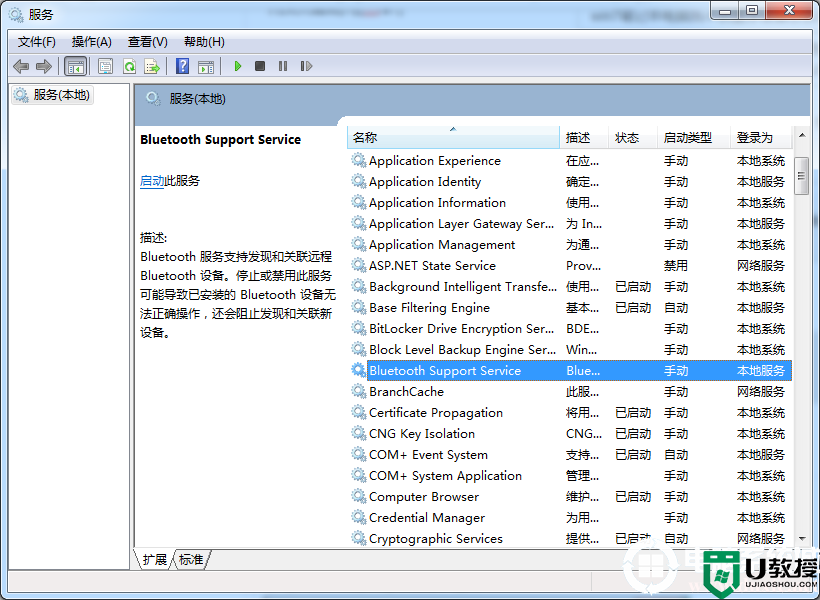
3、在你的电脑右下角找到蓝牙标示,然后右键单击蓝牙标示,弹出菜单,单击“打开设置”。在设置页面将“允许Bluetooth设备查找此计算机”、“允许Bluetooth设备连接到此计算机”前面的复选框勾选,如下图所示,然后点击应用。
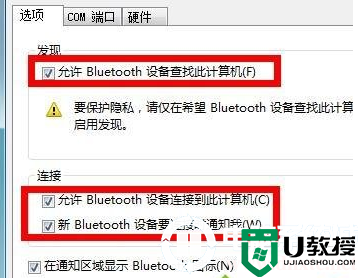
以上就是三种关于win7笔记本电脑找不到蓝牙设备怎么办的方法,想了解更多内容可以对电脑系统城进行关注!
win7笔记本电脑找不到蓝牙设备解决方法相关教程
- win7笔记本电脑找不到蓝牙设备解决方法
- win7蓝牙搜索不到设备怎么办 win7找不到蓝牙设备怎么解决
- 笔记本电脑蓝牙无法检测到设备怎么解决图解
- 笔记本搜索不到蓝牙耳机怎么回事 笔记本电脑搜索不到蓝牙耳机如何解决
- 电脑开了蓝牙为什么搜不到设备 蓝牙打开了搜不到设备的解决方法
- iphone蓝牙搜不到设备为什么 iphone手机搜不到蓝牙设备的解决方法
- 为什么笔记本电脑找不到无线网络 笔记本电脑找不到无线网络的解决方法
- 笔记本电脑找不到wlan怎么办 笔记本电脑找不到wlan图标解决方法
- 笔记本电脑怎么连接蓝牙耳机 笔记本电脑如何连接蓝牙耳机
- 电脑搜索不到蓝牙设备的解决方案
- 5.6.3737 官方版
- 5.6.3737 官方版
- Win7安装声卡驱动还是没有声音怎么办 Win7声卡驱动怎么卸载重装
- Win7如何取消非活动时以透明状态显示语言栏 Win7取消透明状态方法
- Windows11怎么下载安装PowerToys Windows11安装PowerToys方法教程
- 如何用腾讯电脑管家进行指定位置杀毒图解

